本文已经首发在个人微信公众号:工业机器人仿真与编程(微信号:IndRobSim),欢迎关注!
不仅是CATIA软件具有VBA二次开发接口,很多机械设计软件也都具有VBA二次开发接口。本期,就来为大家介绍一下Auto CAD软件的VBA二次开发,使用VisualStudio软件编写一个能够在Auto CAD软件中绘制圆的软件。
Auto CAD软件版本:Auto CAD 2018。
Visual Studio软件版本:Microsoft Visual Studio Ultimate 2010。
一、项目创建
在Microsoft Visual Studio Ultimate 2010软件中创建“Windows窗口应用程序”模板项目,项目名称为Auto CAD画图工具。
二、Auto CAD对象库引用
在添加引用对话框中选择“COM”标签,然后在其下点选“AutoCAD 2018 Type Library”对象组件,将其引用到项目中。

三、软件窗体布置与属性设置
1.设置Form1窗体属性。
| Form1窗体属性 | ||
| 属性 | 设置参数值 | 说明 |
| FormBorderStyle | FixedSingle | 设置窗体的边框样式为固定单边框。 |
| MaximizeBox | False | 设置在窗体的标题栏中不显示 “最大化”按钮。 |
| MinimizeBox | False | 设置在窗体的标题栏中不显示 “最小化”按钮。 |
| Text | 画图工具 | 设置窗体标题为“画图工具”。 |
2.在Form1窗体中添加两个Label控件、1个TextBox控件、2个Button控件,添加完成后分别设置控件属性。
| Label1控件属性 | ||
| 属性 | 设置参数值 | 说明 |
| (Name) | CircleRadiusLabel | 设置控件的名称为“CircleRadiusLabel”。 |
| Text | 圆半径设定: | 设置控件显示内容为“圆半径设定:”。 |
| Label2控件属性 | ||
| (Name) | RadiusUnitLabel | 设置控件的名称为“RadiusUnitLabel”。 |
| Text | mm | 设置控件显示内容为“mm”。 |
| TextBox控件属性 | ||
| (Name) | CircleRadiusTextBox | 设置控件的名称为“CircleRadiusTextBox”。 |
| Text | 50.0 | 设置控件显示内容为“50.0”。 |
| TextAlign | Center | 设置控件中文本的对齐方式为中心对齐。 |
| Button1控件属性 | ||
| (Name) | CmdCreateDrawing | 设置控件的名称为“CmdCreateDrawing”。 |
| Text | 新建图纸 | 设置控件显示内容为“新建图纸”。 |
| Button2控件属性 | ||
| (Name) | CmdCreateCircle | 设置控件的名称为“CmdCreateCircle”。 |
| Text | 创建圆 | 设置控件显示内容为“创建圆”。 |
3.控件添加与属性设置完成后,将各个控件摆放至合适位置,然后拖动Form1窗体至合适大小。

四、Auto CAD软件连接
1.双击Form1窗体控件,在代码编辑区的最前面添加Auto CAD对象库引用代码。
![]()
2.在Form1窗口的Load事件中编写代码,实现画图工具软件与Auto CAD软件的控制连接。
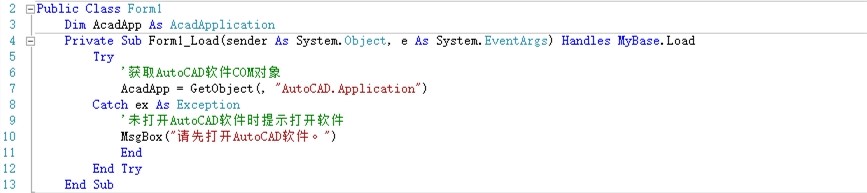
五、新建图纸功能实现
在“新建图纸”按钮的Click事件下编写新建图纸功能代码,并在编写完成后对功能进行运行测试。

六、画圆功能实现
在“创建圆”按钮的Click事件下编写绘制圆的功能代码,本次绘制使用的是圆心与半径约束创建圆的方法。
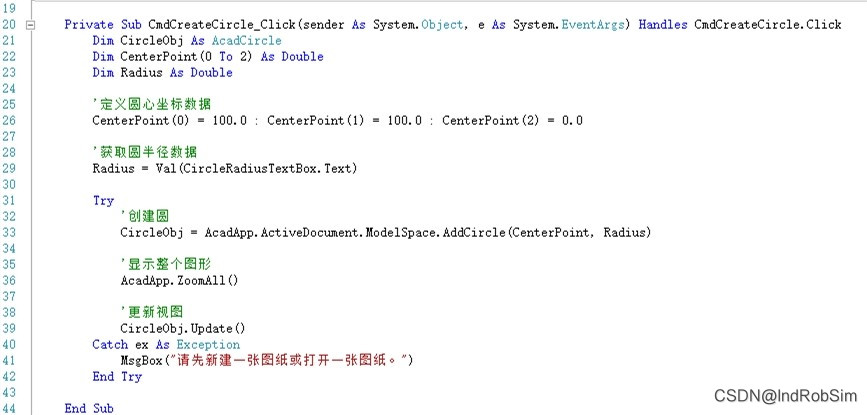
软件完整代码如下所示。
Imports AutoCAD
Public Class Form1
Dim AcadApp As AcadApplication
Private Sub Form1_Load(sender As System.Object, e As System.EventArgs) Handles MyBase.Load
Try
'获取AutoCAD软件COM对象
AcadApp = GetObject(, "AutoCAD.Application")
Catch ex As Exception
'未打开AutoCAD软件时提示打开软件
MsgBox("请先打开AutoCAD软件。")
End
End Try
End Sub
Private Sub CmdCreateDrawing_Click(sender As System.Object, e As System.EventArgs) Handles CmdCreateDrawing.Click
'创建新图纸
AcadApp.Documents.Add()
End Sub
Private Sub CmdCreateCircle_Click(sender As System.Object, e As System.EventArgs) Handles CmdCreateCircle.Click
Dim CircleObj As AcadCircle
Dim CenterPoint(0 To 2) As Double
Dim Radius As Double
'定义圆心坐标数据
CenterPoint(0) = 100.0 : CenterPoint(1) = 100.0 : CenterPoint(2) = 0.0
'获取圆半径数据
Radius = Val(CircleRadiusTextBox.Text)
Try
'创建圆
CircleObj = AcadApp.ActiveDocument.ModelSpace.AddCircle(CenterPoint, Radius)
'显示整个图形
AcadApp.ZoomAll()
'更新视图
CircleObj.Update()
Catch ex As Exception
MsgBox("请先新建一张图纸或打开一张图纸。")
End Try
End Sub
End Class
七、软件运行测试
1.对编写的代码进行测试,在没有打开Auto CAD软件的情况下弹出提示语句“请先打开AutoCAD软件”,若是Auto CAD软件已经打开,软件则可正常启动。

2.Auto CAD软件启动后,点击画图工具中的“创建圆”按钮,若是Auto CAD软件还未添加图纸文件,此时会弹出对话框提示“请先新建一张图纸或打开一张图纸”。

3.点击画图工具中的“新建图纸”按钮,在Auto CAD软件中新建一张图纸,然后再次点击“创建圆”按钮,可以看到在Auto CAD软件中创建了一个圆心位于(100,100)位置处,半径为50mm的圆。

4.改变圆半径设定值,再次点击“创建圆”按钮,将在相同位置处绘制出设定半径值的圆。



























 被折叠的 条评论
为什么被折叠?
被折叠的 条评论
为什么被折叠?










